win10右键打开方式菜单删除 Win10鼠标右键杂项删除方法
win10右键打开方式菜单删除,Win10右键打开方式菜单是我们经常使用的一个功能,它方便我们快速访问文件或文件夹的各种操作选项,在使用过程中,我们可能会发现一些不常用的、杂乱无章的右键菜单项,这些杂项既影响了我们的使用体验,又占据了宝贵的空间。如何删除Win10鼠标右键菜单中的这些杂项呢?在本文中我们将为大家介绍一种简便有效的方法,帮助大家轻松删除Win10右键打开方式菜单中的杂项,提升我们的使用效率。
方法如下:
1.在Windows10系统桌面,右键点击左下角的开始按钮。在弹出菜单中选择“运行”菜单项。
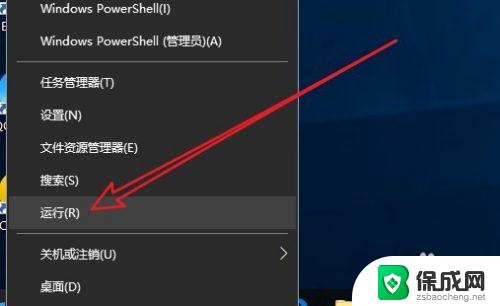
2.在打开的运行窗口中,输入命令regedit,然后点击确定按钮。
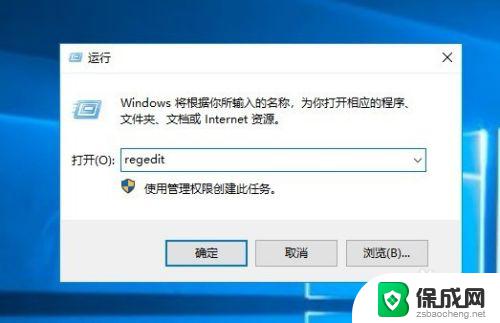
3.接下来在打开的注册表编辑器窗口中,定位到计算机\HKEY_CURRENT_USER\Software\Microsoft\Internet Explorer\MenuExt注册表项。
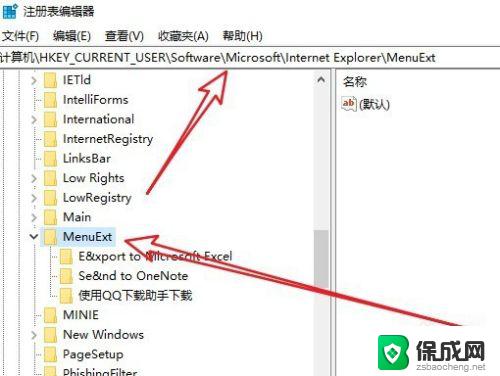
4.在展开的MenuExt注册表项后,其下的注册表项就是对应的右键菜单项。
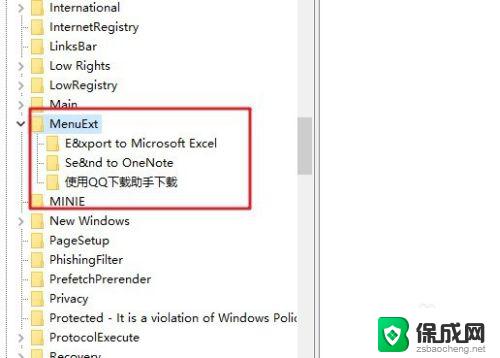
5.右键点击想要删除的菜单项,然后在弹出菜单中选择“删除”菜单项。
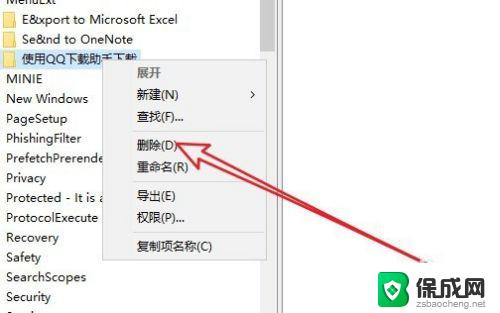
6.这时会弹出一个确认删除的提示窗口,点击“是”按钮即可。用同样的方法,逐个依次删除对应的注册表项就可以了。
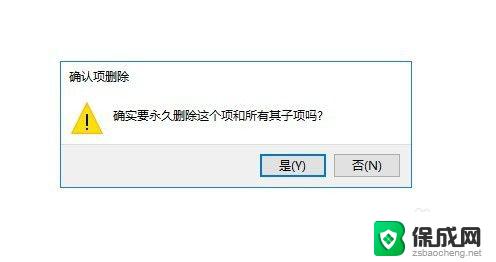
以上是win10右键打开方式菜单删除的所有内容,有需要的用户可以根据这些步骤进行操作,希望这能为大家提供帮助。
win10右键打开方式菜单删除 Win10鼠标右键杂项删除方法相关教程
-
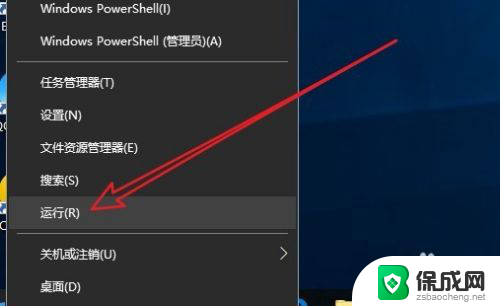 鼠标右键选项太多怎么删除 如何删除Win10右键菜单项
鼠标右键选项太多怎么删除 如何删除Win10右键菜单项2024-07-07
-
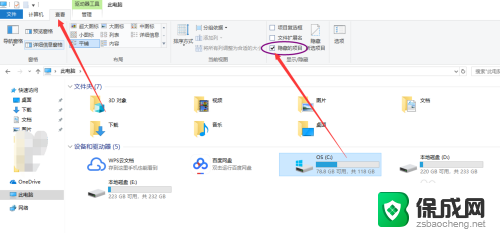 如何调整鼠标右键菜单 win10鼠标右键菜单如何清理
如何调整鼠标右键菜单 win10鼠标右键菜单如何清理2024-02-23
-
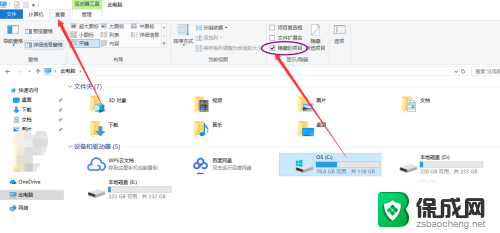 windows10右键管理 如何清理win10鼠标右键菜单
windows10右键管理 如何清理win10鼠标右键菜单2023-11-10
-
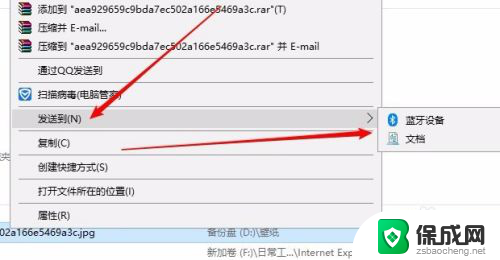 win10右键没有发送到桌面快捷方式 Win10右键菜单发送到桌面快捷方式消失了
win10右键没有发送到桌面快捷方式 Win10右键菜单发送到桌面快捷方式消失了2024-02-04
-
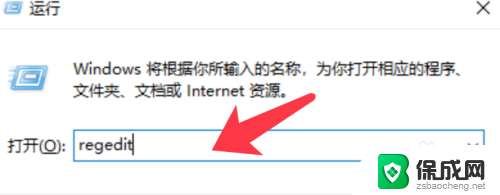 怎么添加右键快捷方式 Win10如何将应用程序添加到右键快捷菜单
怎么添加右键快捷方式 Win10如何将应用程序添加到右键快捷菜单2024-02-06
-
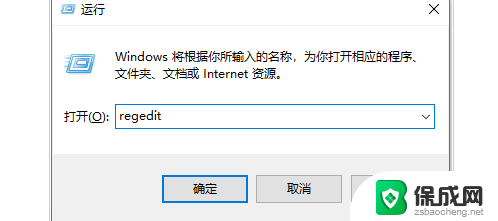 鼠标右键无法新建ppt win10右键新建中没有PPT文件怎么办
鼠标右键无法新建ppt win10右键新建中没有PPT文件怎么办2023-12-31
win10系统教程推荐
- 1 磁盘加锁怎么解除 Windows10系统磁盘加密解密设置方法
- 2 扬声器在哪打开 Windows10怎么检测扬声器问题
- 3 windows10u盘启动设置 win10电脑设置U盘启动方法
- 4 游戏系统老电脑兼容性 win10老游戏兼容性设置方法
- 5 怎么通过ip地址访问共享文件夹 win10共享文件夹访问速度慢怎么办
- 6 win10自带杀毒软件如何打开 win10自带杀毒软件如何使用
- 7 闹钟怎么设置音乐铃声 win10电脑更换闹钟铃声方法
- 8 window10屏幕保护怎么设置 电脑屏幕屏保设置方法
- 9 win10打印背景颜色和图像 win10打印网页时怎样设置背景颜色和图像
- 10 win10怎么调成护眼模式 win10护眼模式颜色设置